動画や写真のピンボケ補正ができるアプリ・ソフト10選!方法も紹介
Oct 09, 2025 • カテゴリ: 動画編集の基本とコツ
動画や写真のピンボケは、アプリやソフトを使えば補正可能です。
ただ、どのようなものを使えばよいのかわからない方もいるでしょう。
そこで今回は、動画や写真のピンボケ補正ができるアプリやソフトなどを紹介します。
補正方法も紹介しているため、ぜひ最後まで読んでみてください。
| 目次 1.動画や写真のピンボケ補正ができるソフト 2.動画や写真のピンボケ補正ができるアプリ 3.画像・動画編集ソフトFilmoraを使ったピンボケ補正方法 4.アプリやソフトでピンボケを補正しよう! |
1.動画や写真のピンボケ補正ができるソフト
アプリとしては、Photoshop ExpressやLightroom、PicsArtなどが挙げられます。
一方でソフトの場合は、以下の5つがおすすめです。
- Filmora
- Premiere Pro
- Final Cut Pro
- HitPaw Video Enhancer
- Canva
こちらもそれぞれどのようなアプリなのか、1つずつ紹介します。
1.Filmora
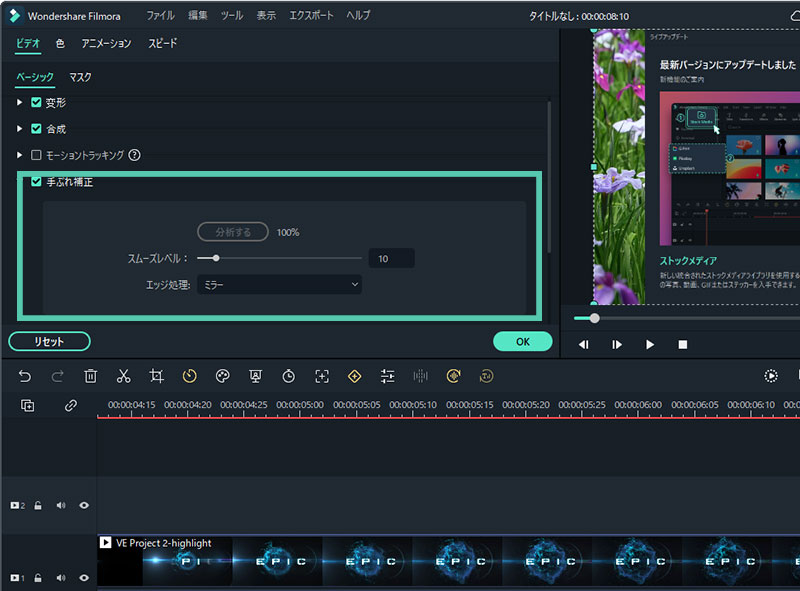
さまざまなソフトがある中で、ピンボケやレンズ補正する上で一番おすすめのソフトがFilmoraです。
豊富な機能と簡単な操作が魅力であり、スマートフォン版も用意されています。
無料版が用意されており、気軽にどのようなソフトなのか確認できます。
その上、最新鋭の機能も備わっているため、個性的な動画を作りたい方にもおすすめです。
ピンボケやレンズ補正に関しては非常に簡単で、初めての方でもすぐにできるでしょう。
具体的な方法PART4の項目で紹介しているため、ぜひチェックしてみてください。
|
対応OS |
Windows・macOS |
|
主な機能 |
・AIコピーライティング機能 |
|
料金 |
1年間プラン:9,979円 |
2.Premiere Pro
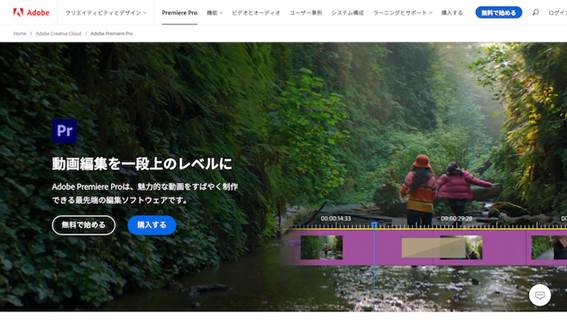
Premiere Proは数多くの動画クリエイターに利用されているソフトで、プロからも愛用されています。
ハイクオリティな動画を作るための機能が豊富にそろっており、多くの人が利用しているからこそ、インターネットや本で不明点を解決できます。
ただ、初心者にとっては操作が難しいため、サクッとすぐに編集したい方には不向きです。
|
対応OS |
Windows・macOS |
|
主な機能 |
・自動トーンマッピング機能 |
|
料金 |
月額2,728 円 |
3.Final Cut Pro
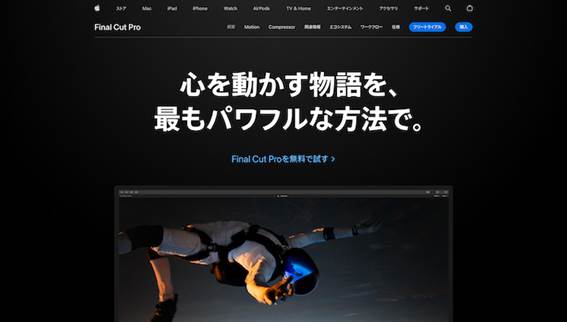
画像:https://www.apple.com/jp/final-cut-pro/
Premiere Proと肩を並べる存在として有名なソフトが、Final Cut Proです。
macOSしか利用できないにもかかわらず、Premiere Proと同じく、多くの動画クリエイターが利用しています。
Final Cut Proは直感的に利用でき、初心者でも簡単に動画を編集できます。
ピンボケはもちろん、手ブレの補正も可能で、撮影後に気づいたミスも修正できるでしょう。
|
対応OS |
macOS |
|
主な機能 |
・マグネティックタイムライン機能 |
|
料金 |
48,800円 |
4. HitPaw Video Enhancer
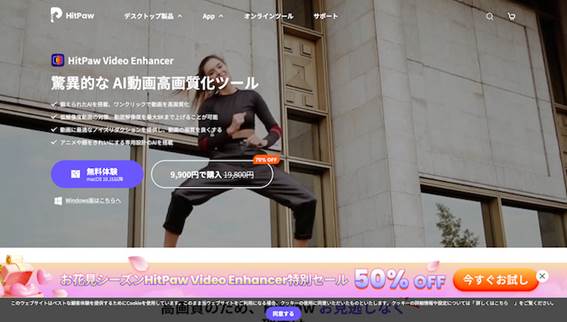
画像:https://www.hitpaw.jp/hitpaw-video-enhancer.html
HitPaw Video Enhancerは、AIを活用して動画を高画質化してくれるソフトです。
ピンボケ補正目的でも活用でき、ぼやけてしまった動画をきれいな動画に調整できます。
MP4やAVIなど、さまざまなフォーマットに対応しているため、自分の好きな形式で出力可能です。
|
対応OS |
Windows・macOS |
|
主な機能 |
・ポートレート専用モデル機能 |
|
料金 |
Mac版1ヶ月プラン:月額14,140円 |
5.Canva
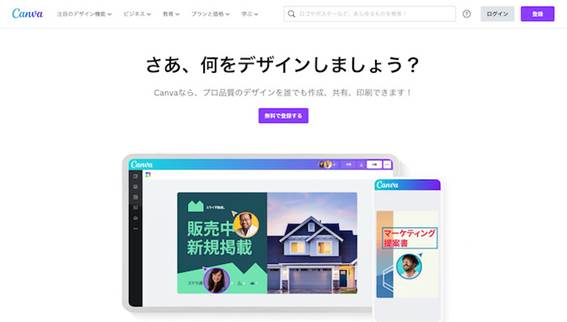
画像:https://www.canva.com/ja_jp/
Canvaはブラウザ上でさまざまなデザインができるツールです。
ソフトというわけではありませんが、ブラウザ上で作業できるため、わざわざソフトをインストールしたくない方におすすめです。
ピンボケ補正も可能で、プロ並みの動画に仕上げられます。
また、動画編集以外にYouTubeのサムネイルやロゴ、チラシなども作成でき、ビジネスシーンでも活用できます。
|
対応OS |
Windows・macOS |
|
主な機能 |
・動画補正機能 |
|
料金 |
Canva Freeプラン:0円 |
2.動画や写真のピンボケ補正ができるアプリ

動画や写真のピンボケ補正ができるアプリとしては、以下の5つが挙げられます。
- Remini
- Photoshop Express
- Lightroom
- SNOW
- PicsArt
それぞれどのようなものなのか、1つずつ紹介します。
1.Remini
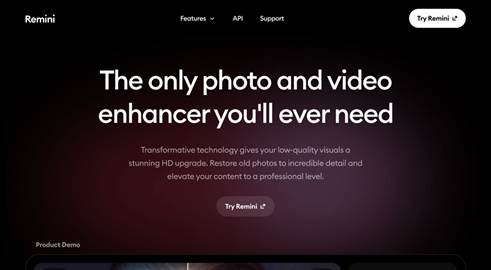
画像:https://remini.ai/
「Remini」は、ピンボケやぼやけなどを簡単に補正できるアプリです。
ワンタップで補正できるため、簡単に調整できるものを探している方におすすめです。
|
対応OS |
Android・iOS |
|
主な機能 |
・ピンボケ補正機能 |
|
料金 |
基本無料 |
2.Photoshop Express
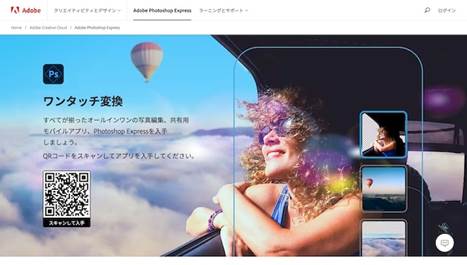
画像:https://www.adobe.com/jp/products/photoshop-express.html
「Photoshop Express」はAdobe社のアプリで、スマートフォンで写真補正や加工ができます。
スマートフォンに最適化されているUIが特徴で、SNS向けのテンプレートも数多く用意されています。
ピンボケ補正はもちろんのこと、レタッチやコラージュなども可能です。
|
対応OS |
Android・iOS |
|
主な機能 |
・目の修正機能 |
|
料金 |
基本無料 |
3.Lightroom
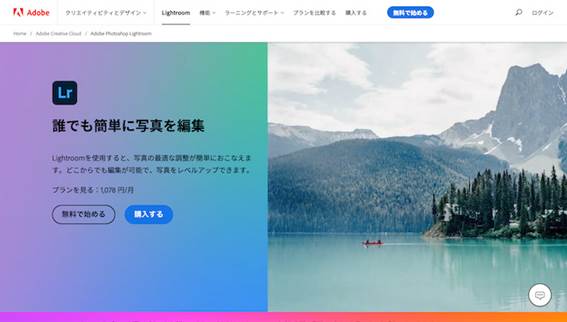
画像:https://www.adobe.com/jp/products/photoshop-lightroom.html
「Lightroom」はスマートフォンだけではなく、PCでも利用できる画像編集ツールです。
プロの写真家や写真愛好家からも愛用されており、気軽に質の高い写真に調整できます。
また、「Lightroom」ではステップバイステップ形式のチュートリアルが設けられていて、画像編集が未経験の方でも操作方法を習得しやすくなっています。
|
対応OS |
Android・iOS |
|
主な機能 |
・マスク機能 |
|
料金 |
月額1,078 円 |
4.SNOW
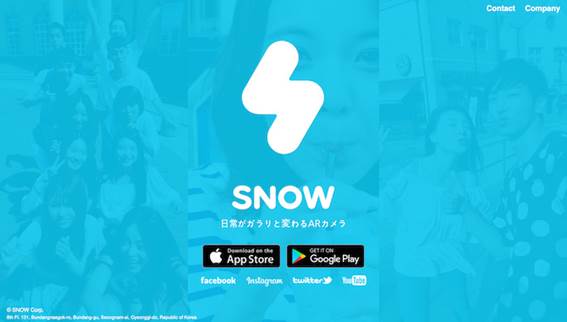
画像:https://snow.me/
SNOWはSnow Corporationが提供している自撮りアプリで、ピンボケや手ブレ補正などが備わっています。
そのため、写真撮影時のピンボケを防ぎたいと考えている方にもおすすめです。
また、AIによる自動加工機能も魅力的なポイントです。
難しい調整もしてくれるからこそ、画像編集経験が無い方でも使いやすいでしょう。
|
対応OS |
Android・iOS |
|
主な機能 |
・AIアバター機能 |
|
料金 |
基本無料 |
5.PicsArt
「PicsArt」はスマートフォンとは別に、ブラウザでも画像編集ができます。
そのため、PCでも作業できるものを探している方におすすめです。
アプリに関しては直感的に操作でき、ピンボケや手ブレ補正も簡単です。
動画編集もできるため、スマートフォンで撮影した映像の編集もしたいと考えている方にも向いています。
|
対応OS |
Android・iOS |
|
主な機能 |
・AIアバター機能 |
|
料金 |
基本無料 |
3.Filmoraを使ったピンボケ補正方法
ここまでさまざまなアプリやソフトを紹介しましたが、具体的にどのような方法で補正すればよいのでしょうか。
そこで最後の項目では、Filmoraを使ったピンボケ補正方法を紹介します。
ステップ1:Filmoraを起動する
まずはFilmoraを起動しましょう。
起動すると、以下の画面が表示されます。
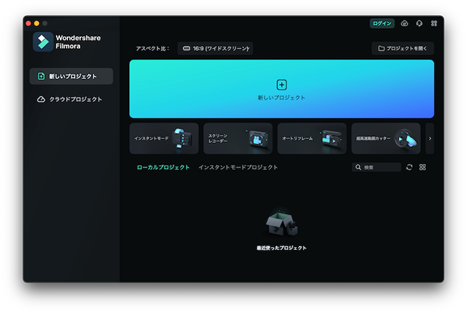
さまざまな項目がある中から、「新しいプロジェクト」を選びましょう。
ステップ2:タイムラインに素材を加える
新しいプロジェクトを作ると、以下のような画面になります。
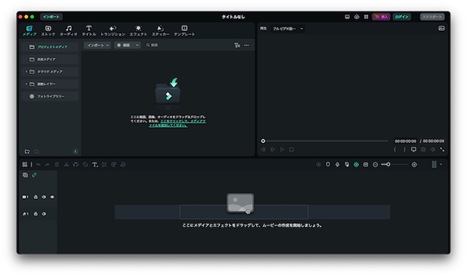
プロジェクト画面になったら、ピンボケ補正をしたい動画をタイムラインに加えましょう。
方法としては、以下の2つが挙げられます。
- 「インポート」をクリックしてピンボケ補正をしたい動画を取り込んでタイムラインに加える
- 直接タイムラインにピンボケ補正をしたい動画ドラッグ&ドロップで取り込む
基本的には、直接ドラッグ&ドロップで取り込む方法が手っ取り早く、おすすめです。
ステップ3:ピンボケを補正する
次にタイムライン上の素材をダブルクリックし、ベーシックタブ内の自動補正をオンにしましょう。

そうすると、ピンボケや手ブレ、明るさなどが調整されて、さらに自然な写真や動画になります。
別の方法としてAIツールタブ内の手ブレ補正とレンズ補正をオンにする方法もあり、こちらもピンボケの補正で役立ちます。
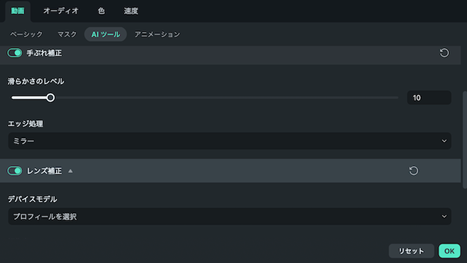
ステップ4:保存する
補正を終えたら、「エクスポート」をクリックします。
そうすると保存先やフォーマットの指定ができる画面となるため、その画面で設定したら、再度「エクスポート」をクリックしましょう。
最後に保存先をチェックして、問題なく出力されていれば完了です。
4.アプリやソフトでピンボケを補正しよう!
今回は、写真や動画のピンボケを補正できるアプリやソフトなどを紹介しました。
SNOWやFilmora、Canvaなど、ピンボケ補正ができるアプリやソフトは数多くあります。
そのため、自分に合うアプリやソフトを使って補正してみましょう。
関連記事
サポート
製品に関するご意見・ご質問・ご要望はお気軽に こちらまでお問い合わせください。 >>

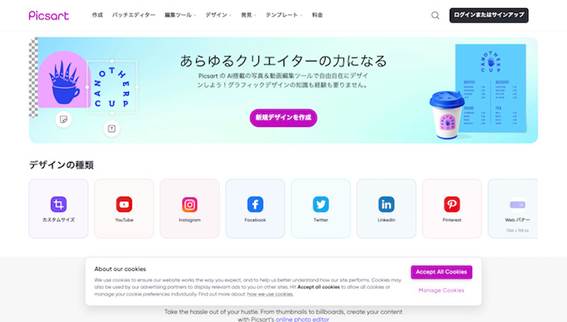
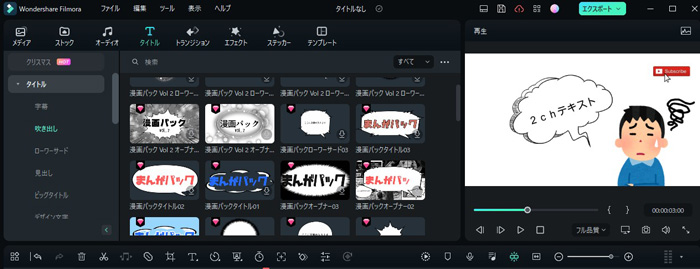

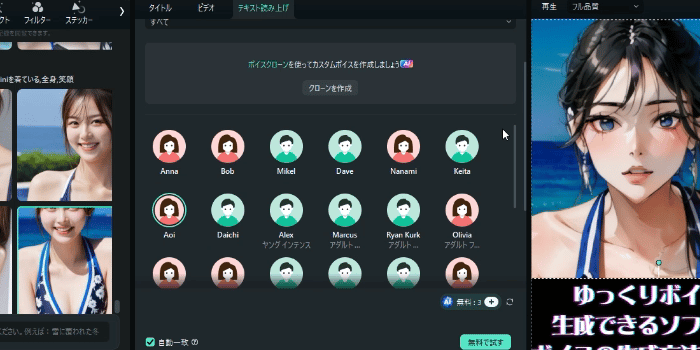


役に立ちましたか?コメントしましょう!